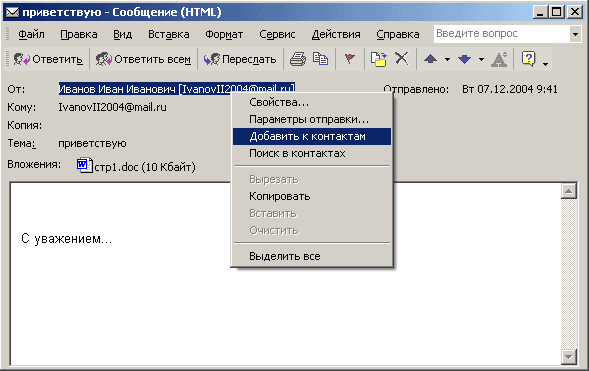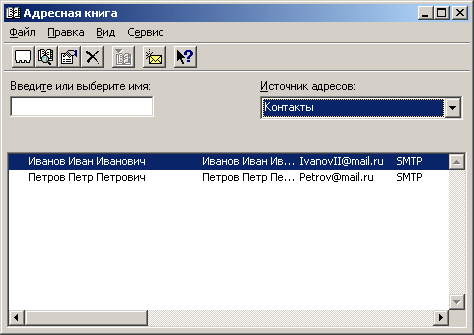
Рисунок 8.35 - Диалоговое окно Адресная книга
Outlook может использовать несколько источников информации об адресах для создания сообщений электронной почты и других возможных действий. Обычно подобная информация сосредоточена в папках типа Контакты, на основе которых создаются адресные книги Outlook (Outlook Address Book). Как правило, во всех ситуациях, требующих выбора корреспондента, появляется модификация диалогового окна Адресная книга (рис.4.27). Например, при задании адресата сообщения появляется диалоговое окно Выбор имен (Select Names).
Для открытия адресной книги в меню Сервис окна Outlook 2002 нужно выбрать пункт Адресная книга…
В Microsoft Outlook могут использоваться адресные книги (Address Book) разных типов, в том числе Глобальный список адресов, Личная адресная книга или Адресная книга Outlook. В диалоговом окне Адресная книга (рис.8.35) можно указать, какие адреса необходимо отображать в данный момент. Для этого необходимо выбрать соответствующую адресную книгу в раскрывающемся списке Источник адресов (Show Name From the). Каждая из этих книг содержит информацию, которая может быть использована при отправке сообщений, создании писем, звонков и т. д.
Обычно адресные книги используются для следующих целей:
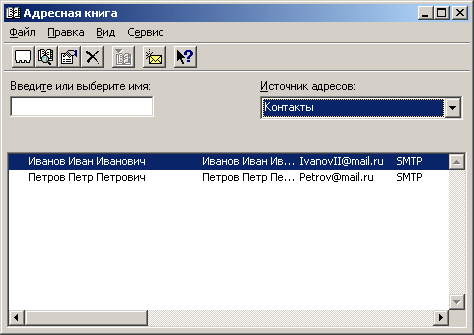
Создание личной адресной книги
Перед тем как начать работу с личной адресной книгой, ее необходимо добавить в существующую конфигурацию Outlook.
Для создания адресной книги необходимо проделать следующие действия:
После того как добавлена новая книга, необходимо перезапустить Outlook для того, чтобы новая учетная запись начала функционировать в рамках приложения. Невозможно создать более одной учетной записи типа Личная адресная книга или Адресная книга Outlook.
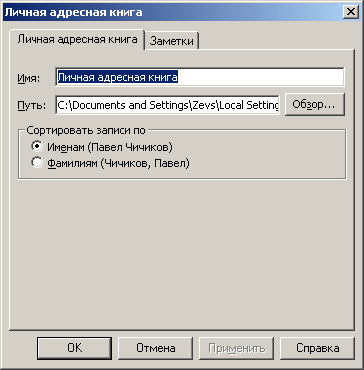
Создание контакта адресной книги
Для создания контакта (т.е. контактных данных о человеке) необходимо проделать следующие действия:
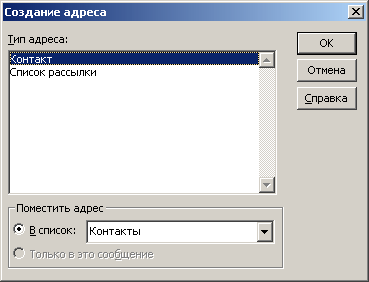
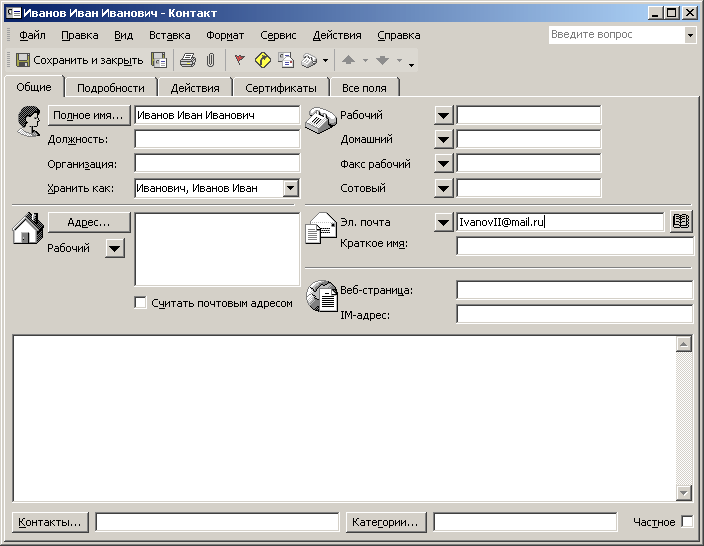
Настройка параметров по умолчанию для отображения и хранения новой информации в адресных книгах производится в диалоговом окне Обработка адреса (Addressing). Для того, чтобы открыть это окно, в меню Сервис адресной книги необходимо выбрать пункт Параметры (рис. 8.39).
В первом раскрывающемся списке устанавливается та папка, данные которой будут отображаться первыми при появлении этого диалогового окна при выборе адресатов почты или т. п. Второй список задает папку по умолчанию, в которую будут помещаться новые контакты.
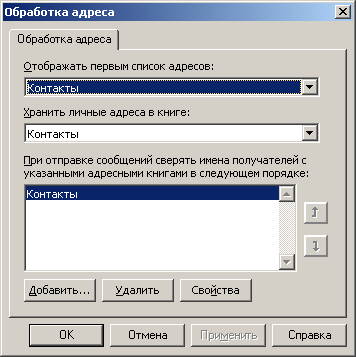
Одним из важных аспектов при создании электронного сообщения является правильное заполнение полей Кому (То), Копия (Сс) и Скрытая копия (Всс). Если данные этих полей взяты не из адресной книги, а вводились с клавиатуры, то перед отправкой сообщения Outlook проверит их наличие в адресной книге. Если контакт с указанным адресом не будет найден, Outlook предложит создать для него новую запись. Порядок проверки определяется в третьем разделе диалогового окна Обработка адреса (Addressing).
При создании нового сообщения у пользователей Outlook 2002 есть возможность автоматически добавлять адреса в поля Кому, Копия и Скрытая копия из адресной книги. Для этого нужно в окне нового сообщения щелкнуть на заголовке поля Кому или иконке адресной книги на панели инструментов. Появится диалоговое окно Выбор имен (рис. 8.40), в левой части которого будет приведен список адресов одного из источников (выбранного в выпадающем списке Источник адресов в верхней части окна). Далее следует выбрать одного или нескольких адресатов и с помощью кнопок Кому ->, Копия -> или СК -> добавить их в соответствующие поля. После того, как в правой части будут заданы все получатели сообщения, нужно щелкнуть на кнопке ОК.
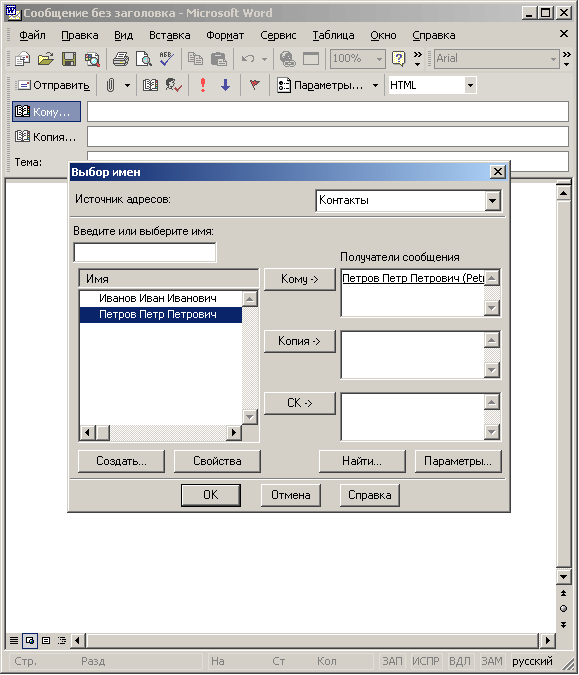
При получении письма от адресата, которого нет в адресной книге, можно автоматически добавить его к существующим контактам. Для этого необходимо щелкнуть правой клавишей мыши на его адресе в поле От (рис. 8.41) и выбрать в контекстном меню пункт Добавить к контактам. Появится окно нового контакта (рис. 8.38) с уже заполненными полями Полное имя и Эл. почта. После этого, чтобы контакт был добавлен в адресную книгу, достаточно щелкнуть на кнопке Сохранить и закрыть на панели инструментов.